కృతజ్ఞతగా, పేర్కొన్న లోపాన్ని పరిష్కరించడానికి మరియు Windows శోధన యొక్క పూర్తి కార్యాచరణను పునరుద్ధరించడానికి Windows అనేక పరిష్కారాలను అందిస్తుంది. 'Windows శోధన డిఫాల్ట్గా నిష్క్రియం చేయబడింది' లోపాన్ని పరిష్కరించడానికి అత్యంత అనుకూలమైన మార్గాలను ఈ వ్రాత-అప్ వివరిస్తుంది.
'Windows శోధన డిఫాల్ట్గా నిష్క్రియం చేయబడింది' లోపాన్ని ఎలా పరిష్కరించాలి?
'Windows శోధన నిష్క్రియం చేయబడింది' లోపాన్ని పరిష్కరించడానికి దిగువ జాబితా చేయబడిన పద్ధతులు ఉపయోగించబడతాయి:
'సేవలు' పద్ధతితో ప్రారంభిద్దాం.
సేవలను ఉపయోగించడంలో 'Windows శోధన నిష్క్రియం చేయబడింది' లోపాన్ని ఎలా పరిష్కరించాలి?
పేర్కొన్న లోపం కోసం, 'సేవలు' ఉపయోగించడం అత్యంత సాధారణ పరిష్కారాలలో ఒకటి. ఈ ప్రయోజనం కోసం, దిగువ జాబితా చేయబడిన దశలను తగిన విధంగా నెరవేర్చాలి:
దశ 1: సేవలను తెరవండి
రన్ డైలాగ్ బాక్స్ను ప్రారంభించడానికి “Windows + R” నొక్కండి, “services.msc”ని పేర్కొనండి మరియు “OK” బటన్పై క్లిక్ చేయండి:
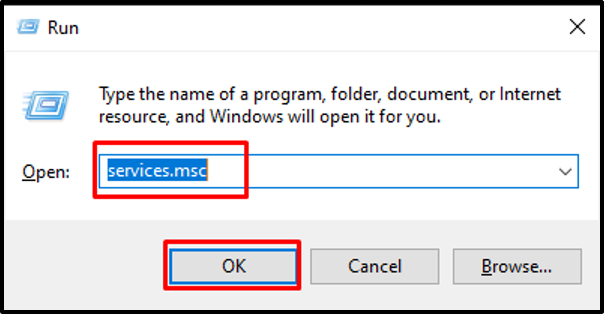
'సరే' బటన్పై క్లిక్ చేయడం ద్వారా మీరు క్రింది విండోకు దారి తీస్తారు:
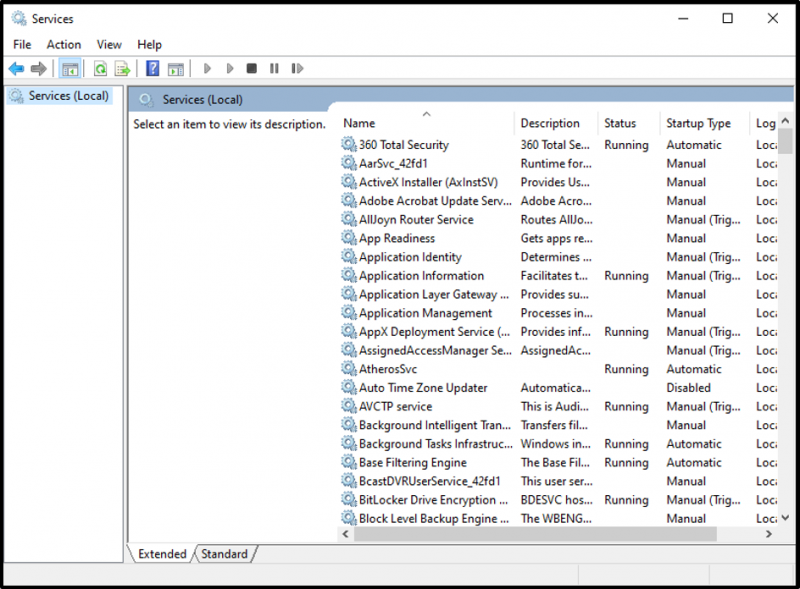
దశ 2: 'Windows శోధన'ని గుర్తించండి
మీరు 'సర్వీసెస్' విండోకు నావిగేట్ చేసిన తర్వాత, 'Windows శోధన'ని గుర్తించి, దాన్ని ఎంచుకోండి:
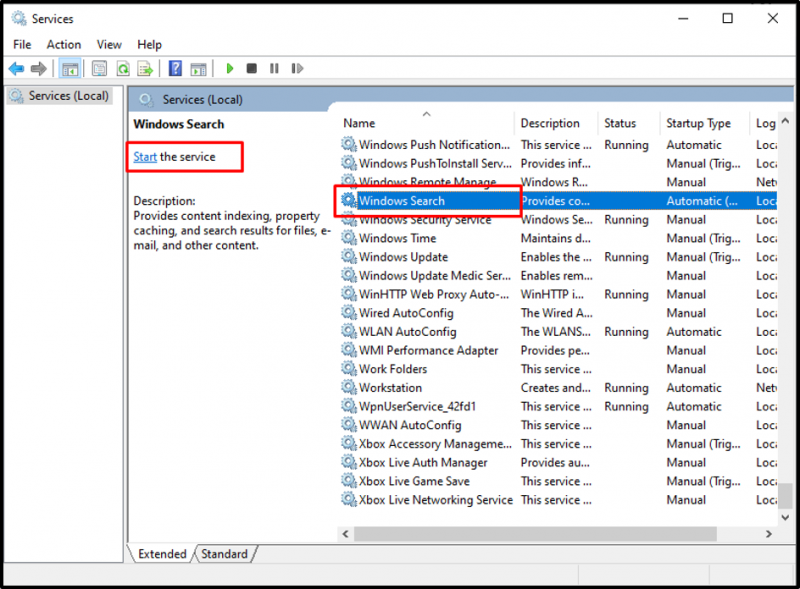
దశ 3: Windows శోధనను సక్రియం చేయండి
మీరు 'సేవా ఎంపికను ప్రారంభించు'ని చూసినట్లయితే; Windows శోధన ఇంకా సక్రియం కాలేదని అర్థం. దీన్ని సక్రియం చేయడానికి, ప్రారంభ బటన్పై క్లిక్ చేయండి:
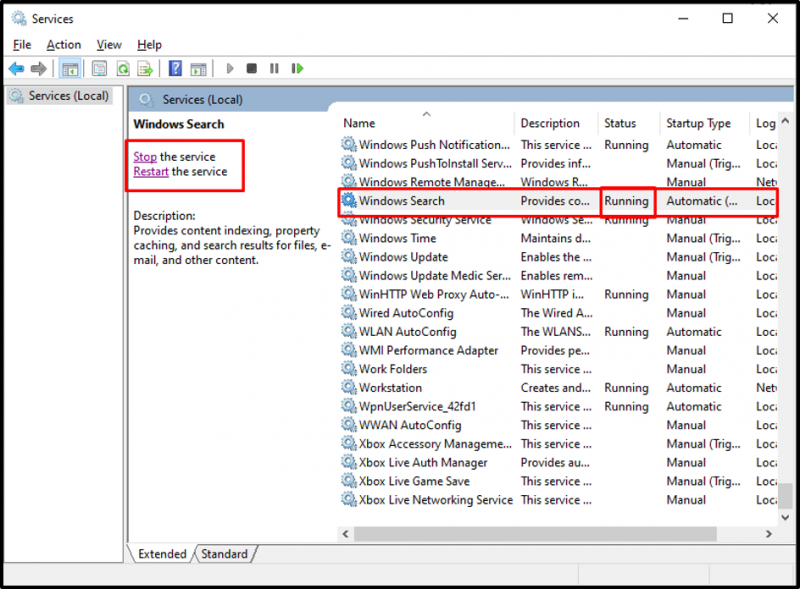
పై స్నిప్పెట్లో, “Windows శోధన” స్థితి “రన్నింగ్”కి మార్చబడింది. దీని అర్థం “Windows శోధన” సేవ విజయవంతంగా సక్రియం చేయబడింది.
దశ 4: డిఫాల్ట్గా యాక్టివ్ విండోస్ శోధన
డిఫాల్ట్గా Windows శోధనను సక్రియం చేయడానికి, మీరు చేయాల్సిందల్లా, దానిపై కుడి-క్లిక్ చేసి, లక్షణాలను ఎంచుకోండి:
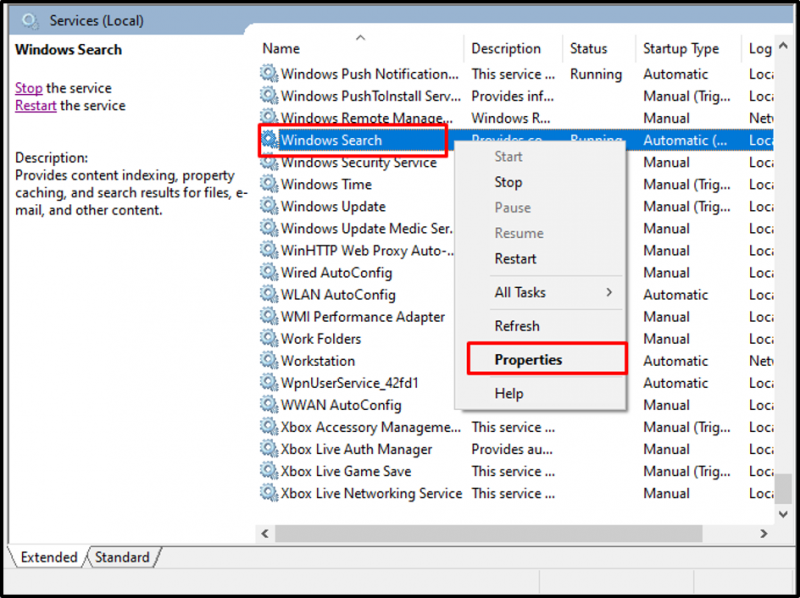
స్వయంచాలక (ఆలస్యమైన ప్రారంభం)ని ఎంచుకుని, 'వర్తించు'పై క్లిక్ చేసి, ఆపై 'సరే' బటన్ను క్లిక్ చేయండి:
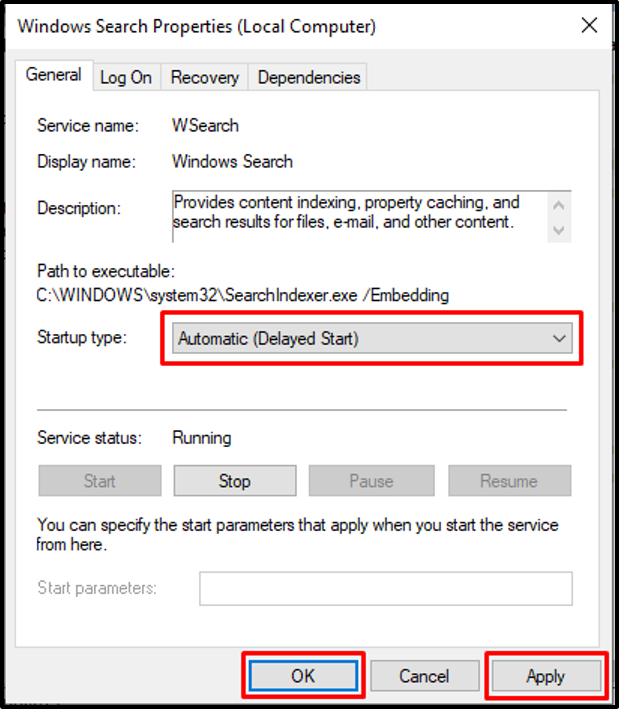
సరే బటన్పై క్లిక్ చేయడం వలన మార్పులు సేవ్ చేయబడతాయి మరియు 'విండో శోధన నిష్క్రియం చేయబడింది' లోపం పరిష్కరించబడుతుంది.
CMDని ఉపయోగించడంలో 'Windows శోధన నిష్క్రియం చేయబడింది' లోపాన్ని ఎలా పరిష్కరించాలి?
CMDని ఉపయోగించి “Windows శోధన”ని సక్రియం చేయడానికి, CMDని అడ్మిన్గా తెరవండి. Windows శోధన నిలిపివేయబడినందున లేదా పని చేయనందున, మీరు 'C:\Windows\System32' స్థానానికి నావిగేట్ చేయాలి, 'cmd.exe' ఫైల్ కోసం శోధించి, దానిని నిర్వాహకునిగా తెరవండి:
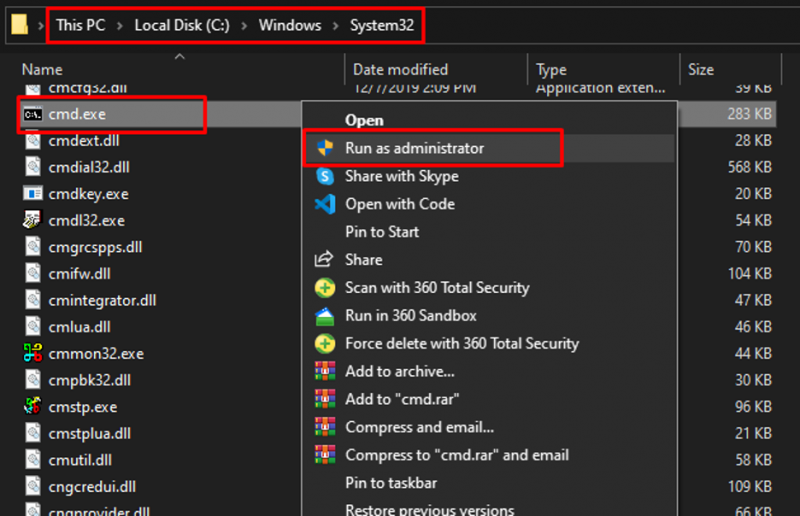
CMDని నిర్వాహకుడిగా ప్రారంభించిన తర్వాత, పేర్కొన్న సమస్యను సరిచేయడానికి దిగువ అందించిన ఆదేశాన్ని అమలు చేయండి:
sc config 'wsearch' start=delayed-auto && sc ప్రారంభం 'శోధన' 
పై ఆదేశాన్ని విజయవంతంగా అమలు చేస్తే, Windows శోధన డిఫాల్ట్గా సక్రియం చేయబడుతుంది.
రిజిస్ట్రీ ఎడిటర్ని ఉపయోగించి 'Windows శోధన నిష్క్రియం చేయబడింది' లోపాన్ని ఎలా పరిష్కరించాలి?
ప్రత్యామ్నాయంగా, మీరు 'రిజిస్ట్రీ ఎడిటర్'ని ఉపయోగించడం ద్వారా పేర్కొన్న సమస్యను సరిచేయవచ్చు. ఈ ప్రయోజనం కోసం, రన్ డైలాగ్ బాక్స్ను తెరవడానికి “Window + R” బటన్ను నొక్కండి, “regedit” అని టైప్ చేసి, సరే బటన్ను నొక్కండి:
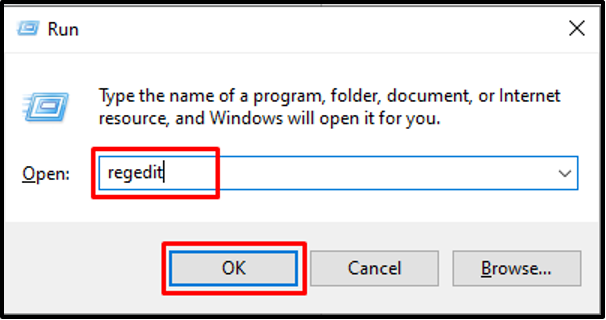
ఫలితంగా, క్రింద చూపిన విధంగా రిజిస్ట్రీ ఎడిటర్ తెరవబడుతుంది:
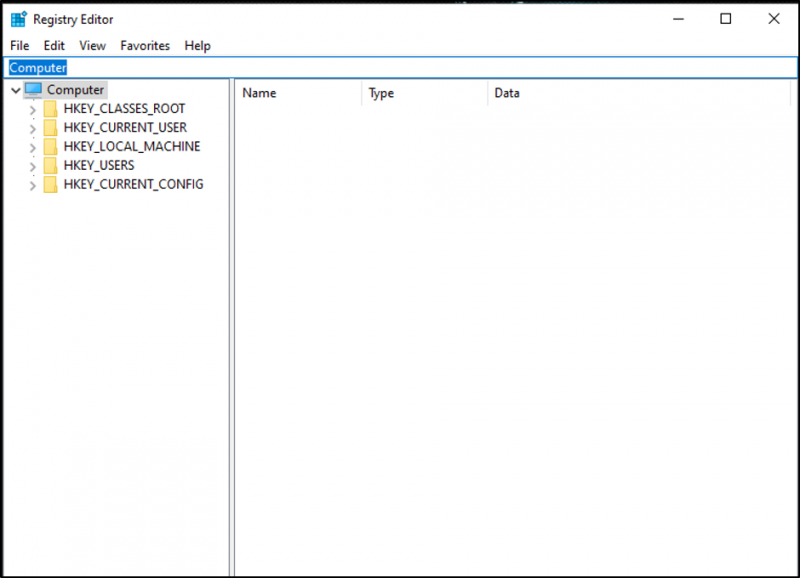
క్రింద ఇవ్వబడిన సబ్కీని కాపీ చేసి, రిజిస్ట్రీ ఎడిటర్ శోధన పట్టీలో అతికించండి:
కంప్యూటర్\HKEY_LOCAL_MACHINE\SYSTEM\CurrentControlSet\Services\WSearch\పర్యవసానంగా, మీరు క్రింది విండోకు నావిగేట్ చేయబడతారు:
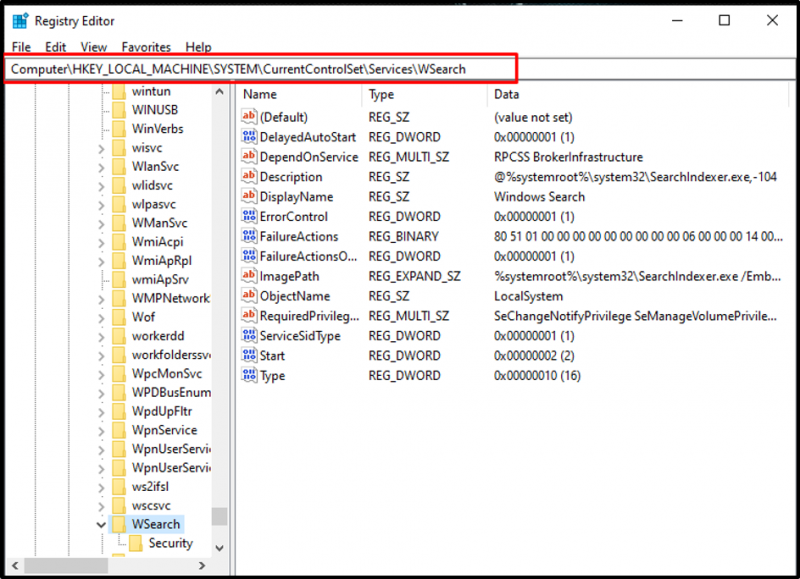
'పై కుడి క్లిక్ చేయండి ప్రారంభించండి 'మరియు' ఎంచుకోండి సవరించు... ' ఎంపిక:
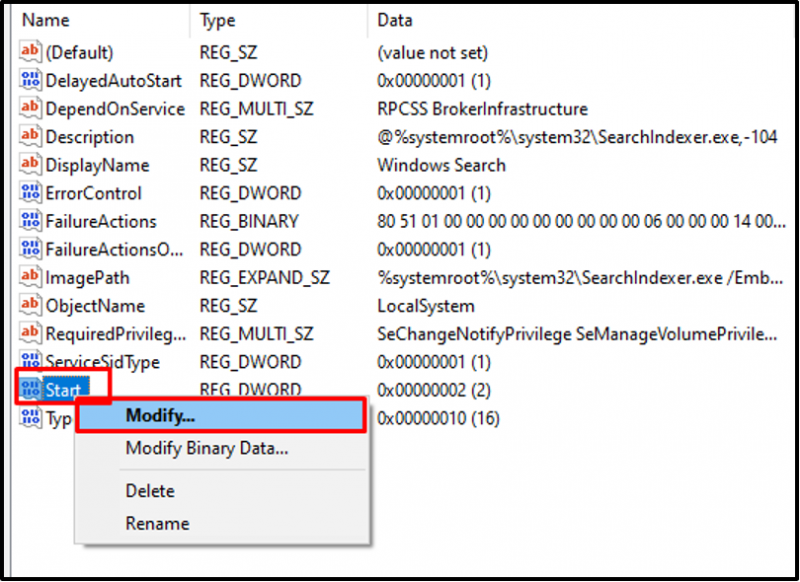
“బేస్”ను “హెక్సాడెసిమల్”గా ఎంచుకోండి, “విలువ పేరు”ని “ప్రారంభం”గా పేర్కొనండి, “విలువ డేటా”ను “2”గా అందించి, చివరగా “సరే” బటన్ను నొక్కండి:
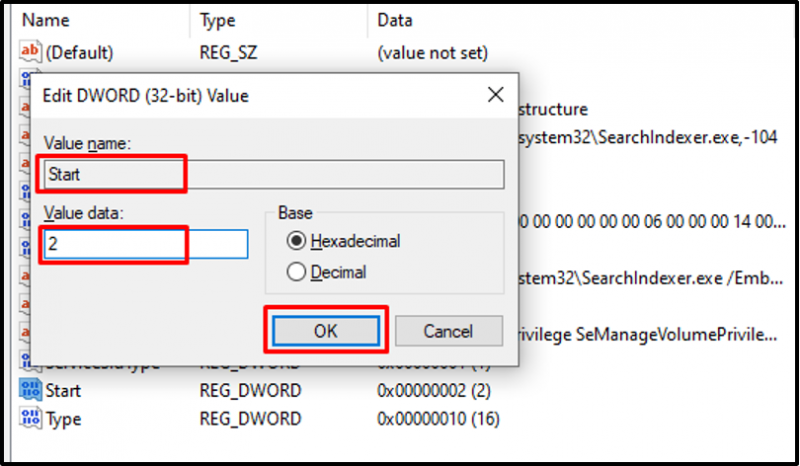
ఇప్పుడు 'పై కుడి క్లిక్ చేయండి ఆలస్యమైన ఆటోప్రారంభం 'మరియు' ఎంచుకోండి సవరించు... ' ఎంపిక:
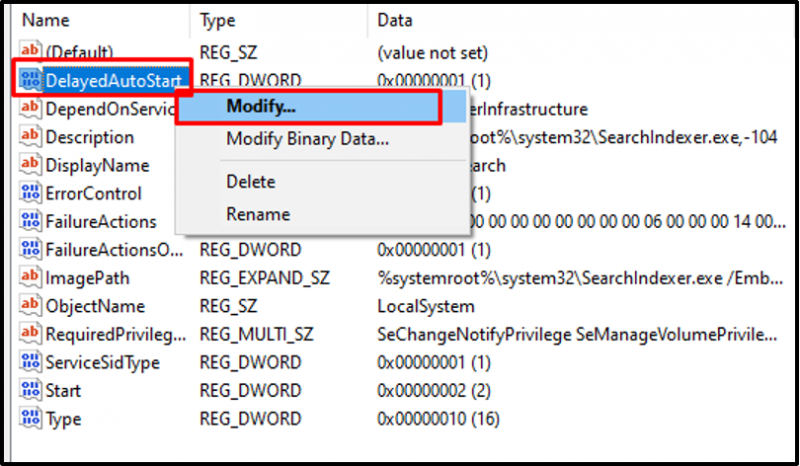
కింది స్నిప్పెట్లో చూపిన విధంగా “DelayedAutoStart” కోసం బేస్, విలువ పేరు మరియు విలువ డేటాను సెట్ చేయండి:

“సరే” బటన్పై క్లిక్ చేయడం డిఫాల్ట్ విండోస్ శోధనను సక్రియం చేస్తుంది.
ముగింపు
Windowsలో, “Windows Search Deactivated by Default” లోపాన్ని పరిష్కరించడానికి CMD, రిజిస్ట్రీ ఎడిటర్ మరియు సేవలు వంటి విభిన్న పద్ధతులు ఉపయోగించబడతాయి. సేవల విండోను తెరిచి, జాబితాలో 'Windows శోధన' సేవను గుర్తించి, దానిపై కుడి-క్లిక్ చేసి, ప్రాపర్టీలను ఎంచుకుని, 'ప్రారంభ రకం' 'ఆటోమేటిక్'కి సెట్ చేయబడిందని నిర్ధారించుకోండి మరియు సేవా స్థితి క్రింద ఉన్న 'ప్రారంభం' బటన్పై క్లిక్ చేయండి. Windows శోధన సేవను ప్రారంభించడానికి విభాగం. OK బటన్పై క్లిక్ చేసి, పేర్కొన్న సమస్యను పరిష్కరించడానికి PCని పునఃప్రారంభించండి.